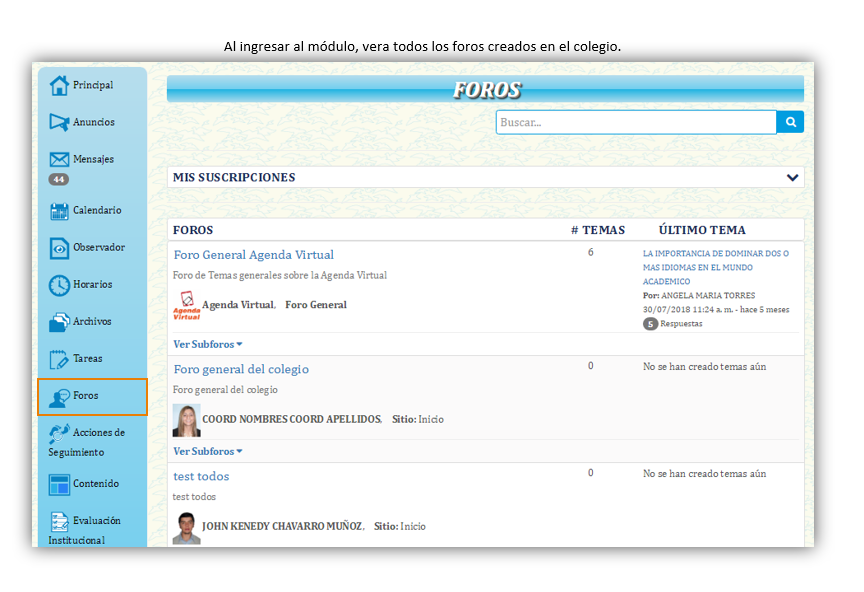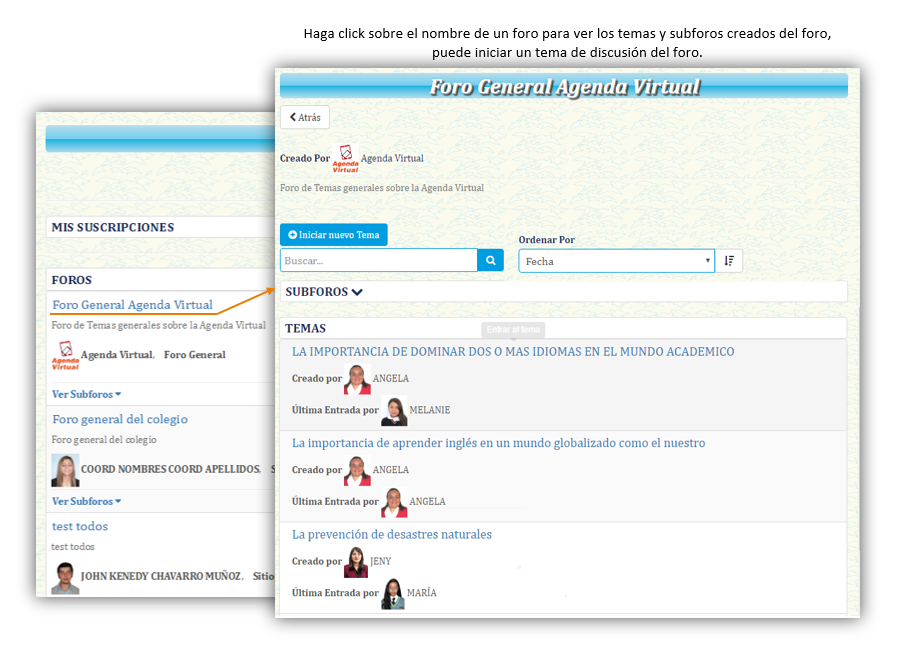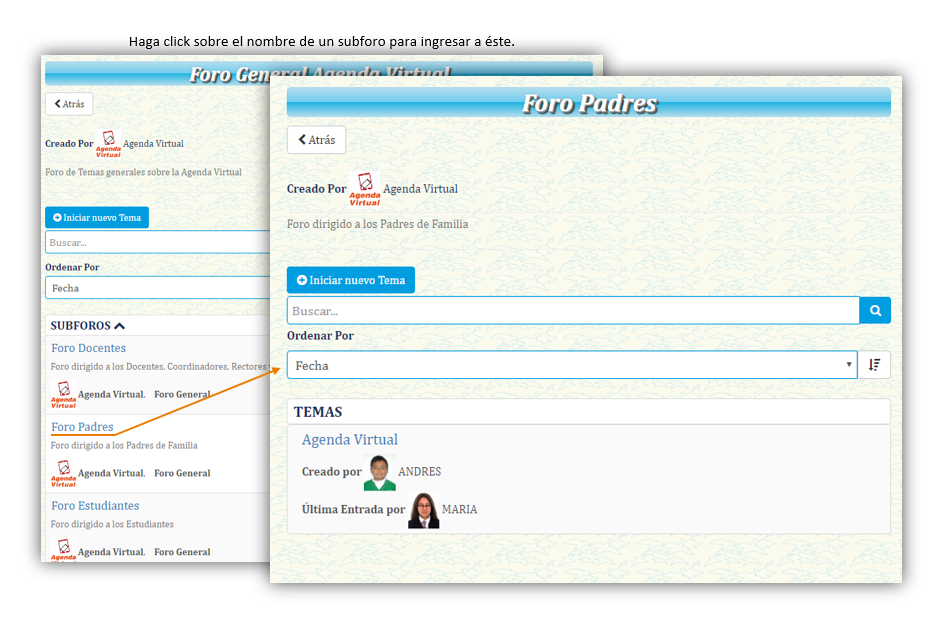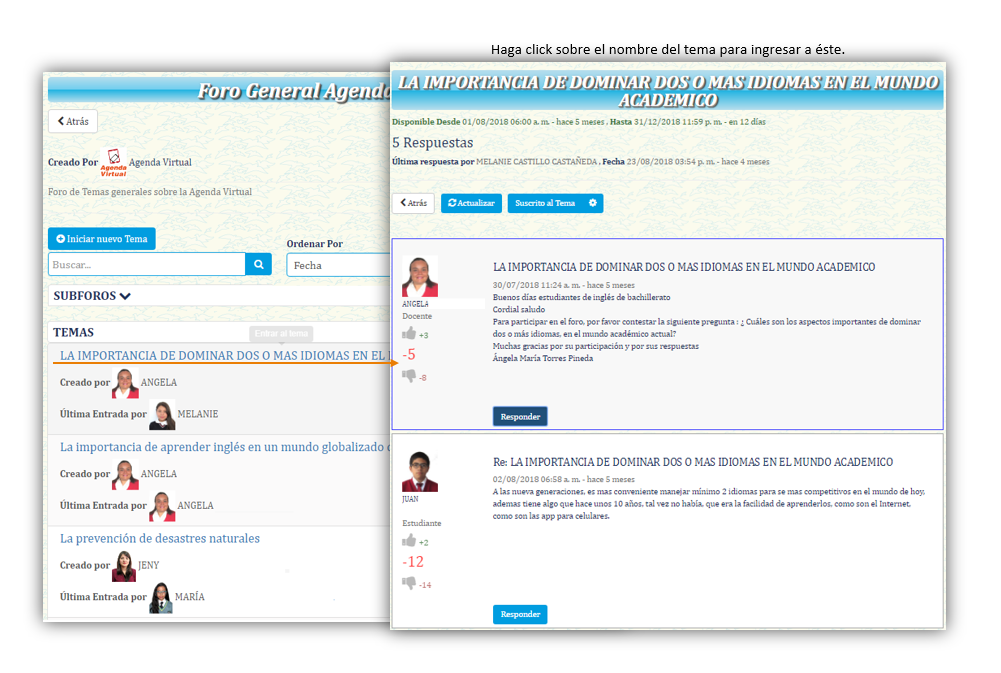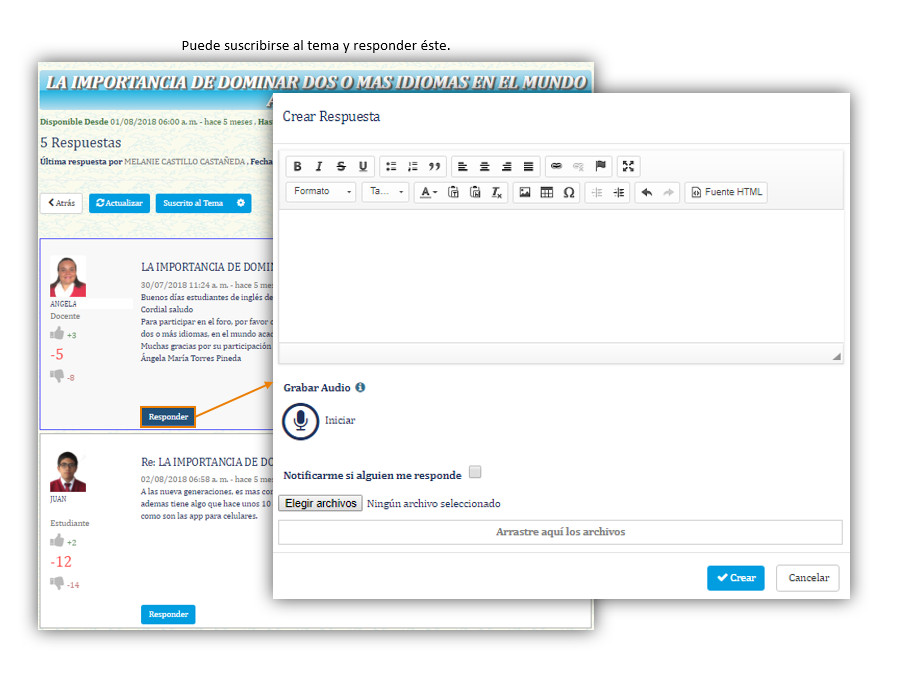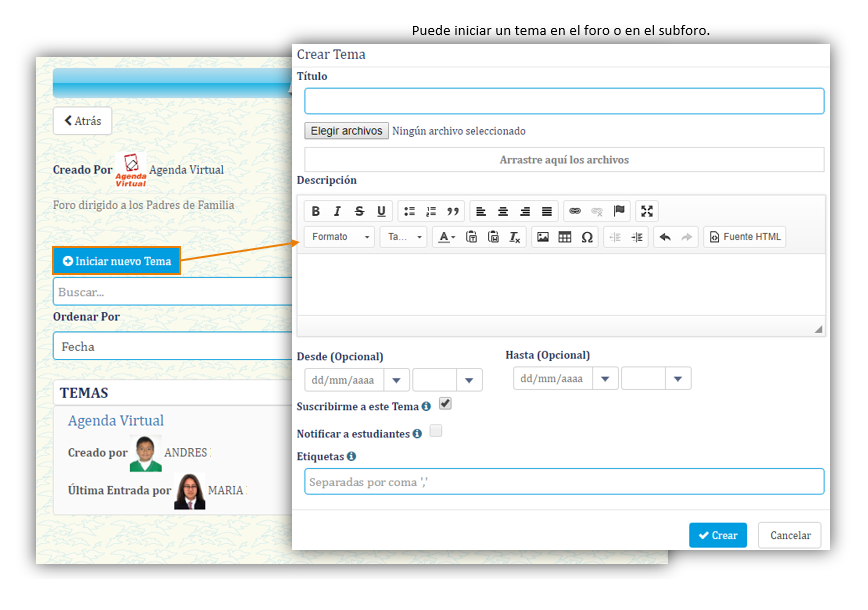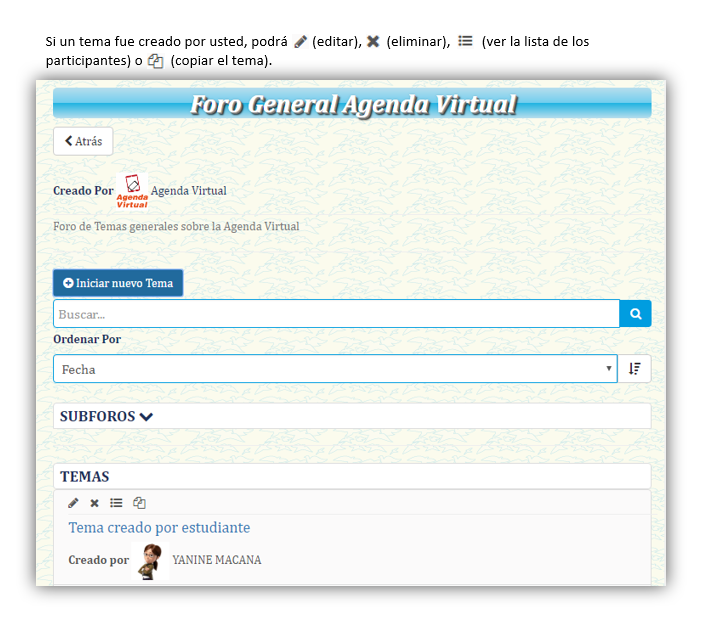|
|
| Línea 1: |
Línea 1: |
| | + | [[Category: Agenda Virtual]] __FORCETOC__ |
| | + | =Ingresar módulo Foros= |
| | | | |
| − | __FORCETOC__
| + | *<p class="paragraph">Para ingresar al módulo de '''Foros''', haga click en el botón de Foros que se encuentra en el menú principal.</p> |
| − | ==Ingresar módulo de foros==
| + | <html><img class="image" src="https://s3.amazonaws.com/archivos.vpsnotas.com/Manuales/AgendaVirtual/Imagenes/EstudiantesyPadres/forosIngresar.png"/></html> |
| − | *<p class="paragraph"> Para ingresar al módulo de Foros, debe hacer click en el botón '''"Foros"''' ubicado en el menú principal.</p> | + | |
| | | | |
| − | <html><img class="image" src="https://s3.amazonaws.com/agendavirtual.vpsnotas.com/images/Help/Foros/Estudiantes/Ingreso%20a%20Foros.gif"/></html>
| + | =Ver un Foro, Subforo o Tema= |
| | | | |
| − | ==Como buscar un foro==
| + | *<p class="paragraph">Haga click sobre el nombre de un foro, subforo o un tema para ingresar a éste.</p> |
| − | *<p class="paragraph"> Para buscar un foro, haga click en el campo de la parte superior izquierda. A continuación escriba las palabras clave que desea, para poder encontrar el foro deseado. finalmente haga click en el botón de la lupa, seguidamente el sistema devolverá una lista con los foros que coinciden con los caracteres que ingresó.</p> | + | <html><img class="image" src="https://s3.amazonaws.com/archivos.vpsnotas.com/Manuales/AgendaVirtual/Imagenes/EstudiantesyPadres/forosVerForo.png"/></html> |
| | + | <html><img class="image" src="https://s3.amazonaws.com/archivos.vpsnotas.com/Manuales/AgendaVirtual/Imagenes/EstudiantesyPadres/forosVerSubforo.png"/></html> |
| | + | <html><img class="image" src="https://s3.amazonaws.com/archivos.vpsnotas.com/Manuales/AgendaVirtual/Imagenes/EstudiantesyPadres/forosVerTema.png"/></html> |
| | | | |
| − | <html><img class="image" src="https://s3.amazonaws.com/agendavirtual.vpsnotas.com/images/Help/Foros/Estudiantes/Buscar%20un%20Foro.gif"/></html>
| + | =Responder un Tema= |
| | | | |
| − | ==Como abrir un foro==
| + | *<p class="paragraph">Responda a un tema de un foro.</p> |
| − | *<p class="paragraph">Para abrir un foro haga click en nombre del mismo.</p> | + | <html><img class="image" src="https://s3.amazonaws.com/archivos.vpsnotas.com/Manuales/AgendaVirtual/Imagenes/EstudiantesyPadres/forosTemaResponder.png"/></html> |
| | | | |
| − | <html><img class="image" src="https://s3.amazonaws.com/agendavirtual.vpsnotas.com/images/Help/Foros/Estudiantes/Abrir%20Foro.gif"/></html>
| + | =Iniciar un Tema= |
| | | | |
| − | ==Como ver el último tema del foro==
| + | *<p class="paragraph">Inicie un tema de discusión, para que sus compañeros o docentes participen.</p> |
| − | *<p class="paragraph"> Si el foro tiene temas creados, aparecerá en la última columna, puede hacer click en el nombre para verlo.</p> | + | <html><img class="image" src="https://s3.amazonaws.com/archivos.vpsnotas.com/Manuales/AgendaVirtual/Imagenes/EstudiantesyPadres/forosIniciarTema.png"/></html> |
| | | | |
| − | <html><img class="image" src="https://s3.amazonaws.com/agendavirtual.vpsnotas.com/images/Help/Foros/Estudiantes/Ver%20ultimo%20Tema.gif"/></html>
| + | ==Acciones de un Tema== |
| | | | |
| − | ==Como ver un subforo==
| + | *<p class="paragraph">Si el tema fue iniciado por usted, puede editarlo, eliminarlo, ver quienes han participado o copiarlo.</p> |
| − | *<p class="paragraph">Si el foro tiene creados '''subforos''' aparecerá en la parte inferior del foro una opción que le permitirá navegar por los foros haciendo click en el subforo deseado.</p> | + | <html><img class="image" src="https://s3.amazonaws.com/archivos.vpsnotas.com/Manuales/AgendaVirtual/Imagenes/EstudiantesyPadres/forosTemaAcciones.png"/></html> |
| − | | + | |
| − | <html><img class="image" src="https://s3.amazonaws.com/agendavirtual.vpsnotas.com/images/Help/Foros/Estudiantes/Ver%20Subforos.gif"/></html>
| + | |
| − | | + | |
| − | ==Iniciar un nuevo tema==
| + | |
| − | *<p class="paragraph">Para iniciar un nuevo tema haga click en '''Iniciar nuevo tema''', se desplegará una ventana que le permitirá configurar el tema. El título y la descripción son requeridos, los campos '''Desde y Hasta''' son el rango de fechas en que los participantes pueden aportar respuestas al tema, Cuando '''permitir puntuaciones''' esta habilitado, los participantes pueden dar puntos positivos o negativos a las respuestas, las '''etiquetas''' son palabras clave que describen el tema que se está creando, también son usadas para que los usuarios puedan encontrar el tema actual mediante el buscador.</p>
| + | |
| − | | + | |
| − | <html><img class="image" src="https://s3.amazonaws.com/agendavirtual.vpsnotas.com/images/Help/Foros/Estudiantes/Iniciar%20nuevo%20Tema.gif"/></html>
| + | |
| − | | + | |
| − | ==Editar un tema==
| + | |
| − | *<p class="paragraph">Para editar un tema haga click en el lápiz de la parte superior, podrá editar todas las opciones explicadas en '''Iniciar un nuevo tema'''.</p>
| + | |
| − | | + | |
| − | <html><img class="image" src="https://s3.amazonaws.com/agendavirtual.vpsnotas.com/images/Help/Foros/Estudiantes/Editar%20un%20tema.gif"/></html>
| + | |
| − | | + | |
| − | ==Eliminar un tema==
| + | |
| − | *<p class="paragraph">Para eliminar un tema haga click en la <html><img class="icon" src="https://s3.amazonaws.com/agendavirtual.vpsnotas.com/images/TemasAyuda/remove-symbol.png"/></html>. después haga click en aceptar en la confirmación.</p>
| + | |
| − | | + | |
| − | <html><img class="image" src="https://s3.amazonaws.com/agendavirtual.vpsnotas.com/images/Help/Foros/Estudiantes/Eliminar%20un%20tema.gif"/></html>
| + | |
| − | | + | |
| − | ==Ver lista de participantes==
| + | |
| − | *<p class="paragraph">Para ver la lista de participantes haga click en el icono de la parte superior. Después si lo desea puede descargar la lista mediante el botón '''descargar'''.</p>
| + | |
| − | | + | |
| − | <html><img class="image" src="https://s3.amazonaws.com/agendavirtual.vpsnotas.com/images/Help/Foros/Estudiantes/Ver%20lista%20de%20Participantes.gif"/></html>
| + | |
| − | | + | |
| − | ==Abrir un tema==
| + | |
| − | *<p class="paragraph">Para abrir un tema haga click en el nombre del tema.</p>
| + | |
| − | | + | |
| − | <html><img class="image" src="https://s3.amazonaws.com/agendavirtual.vpsnotas.com/images/Help/Foros/Estudiantes/Ver%20tema.gif"/></html>
| + | |
| − | | + | |
| − | ==Suscribirse a un tema==
| + | |
| − | *<p class="paragraph">Para suscribirse al tema haga click en el botón '''"Suscribirse al Tema"'''. Si esta suscrito al tema, recibirá notificaciones por correo de las respuestas que hagan los usuarios para el tema actual.</p>
| + | |
| − | | + | |
| − | <html><img class="image" src="https://s3.amazonaws.com/agendavirtual.vpsnotas.com/images/Help/Foros/Estudiantes/Suscribirse%20a%20un%20tema.gif"/></html>
| + | |
| − | | + | |
| − | ==Responder==
| + | |
| − | *<p class="paragraph">Puede responder a un tema haciendo click en el botón '''Responder''', se le habilitará un editor con el cual puede escribir texto libremente y el formato que desee, también puede adjuntar imágenes junto con el texto con la opción '''Insertar Archivo''' o adjuntar Archivos junto con la respuesta con la opción '''Adjuntar Archivos'''.</p>
| + | |
| − | | + | |
| − | <html><img class="image" src="https://s3.amazonaws.com/agendavirtual.vpsnotas.com/images/Help/Foros/Estudiantes/Responder%20a%20un%20tema.gif"/></html> | + | |
| − | | + | |
| − | ==Eliminar una Respuesta==
| + | |
| − | *<p class="paragraph">Para eliminar la respuesta haga click en icono <html><img class="icon" src="https://s3.amazonaws.com/agendavirtual.vpsnotas.com/images/TemasAyuda/remove-symbol.png"/></html>, tenga en cuenta que una vez eliminada la respuesta no se podrá recuperar.</p>
| + | |
| − | | + | |
| − | <html><img class="image" src="https://s3.amazonaws.com/agendavirtual.vpsnotas.com/images/Help/Foros/Estudiantes/EliminarRespuesta.gif"/></html>
| + | |